关于对GitHub的使用
什么是GitHub?
GitHub是版本控制和协作的代码托管平台。它可以让你在其他人在任何地方一起工作。
本文主要向您介绍GitHub essentials,如存储库,分支,提交和合并请求。将您创建自己的Hello Word存储库并学习GitHub的pull request工作流程,
这是一种创建和查看代码的流行方式。
没有必要编码。
首先,您需要一个GitHub.com账户和internet访问权限。您不要知道如何编写代码,使用命令行或安装git(版本控制软件GitHub构建于其上)。
第一步:创建一个数据库
存储库通常用于组织单个项目。存储可以包含文件夹和文件,图像,视频,电子表格和数据集-您的项目需要任何东西。我们建议包括一个自述文件或包含关于您项目信息的文件。GitHub可以在创建新存储库的同时轻松添加一个。它还提供其他创建选项,如许可证文件。
hello word知识库可以是你存储想法,资源甚至与他人分享和讨论事物的地方。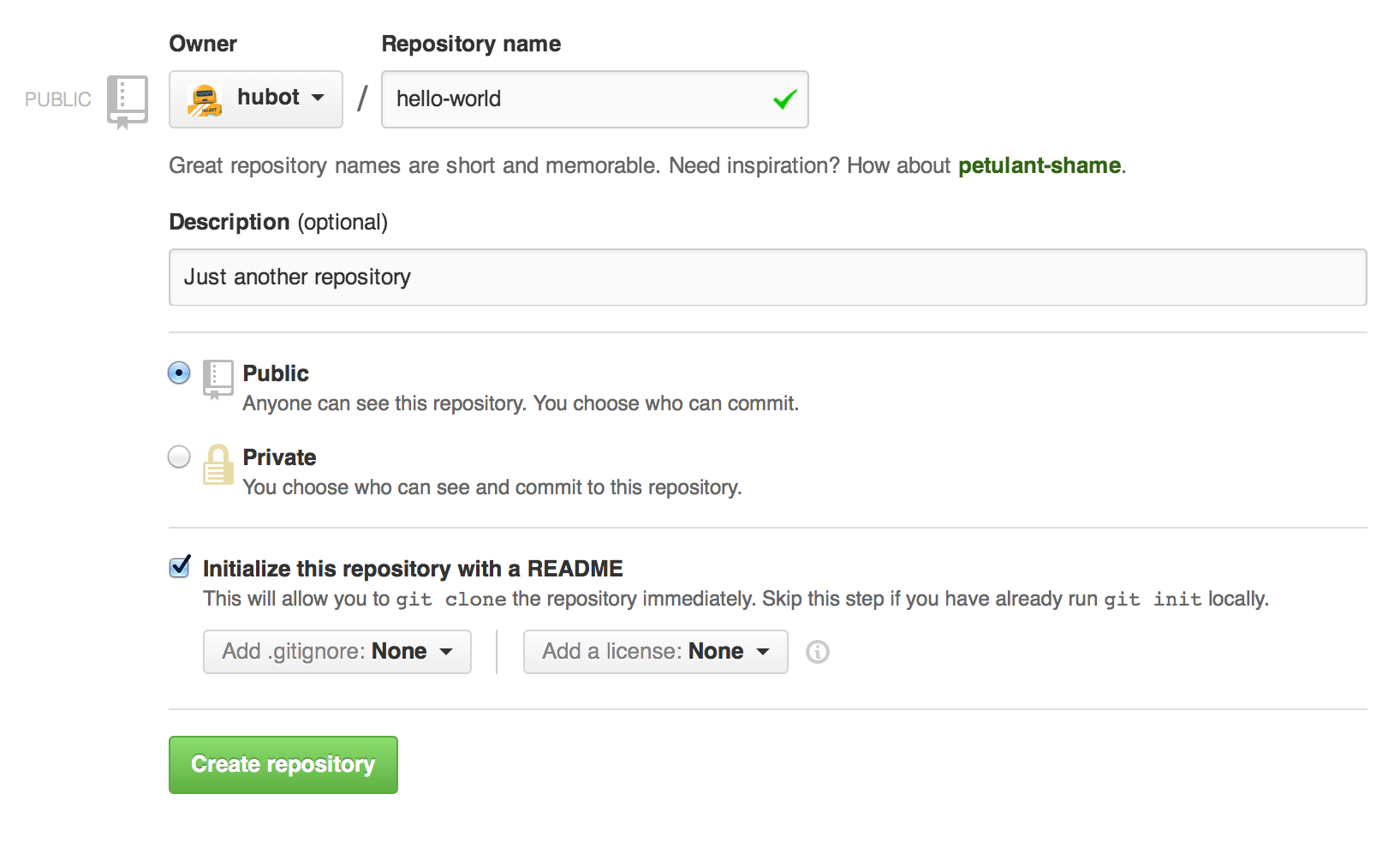
创建一个新的存储库
1 在右上角,再你的头像和身份证旁边,点击
2 然后选择新的存储库。命名您的存储库hello word。
3 写一个简短的描述。
4 选择使用自述文件初始化此存储库。
点击 Create repository
第二步:创建一个分支
分支是一次处理不同版本的存储库的方式。
默认情况下,您的仓库有一个名为master的分支,它被认为是最终分支。我们使用分支再将它们提交给主人之前进行实验和编辑。
当您从主分支创建分支时,您正在制作主分支的副本和快照,就像他在那个时间点一样 。如果其他人在您的分支上工作时对主分支进行了更改,
则可以引入这些更新。

此图显示:
主分支
一个叫做feature的新分支(因为我们正在这个分支上做“特色工作”)
该功能之前的旅行
你有没有保存过不同版本的文件?就像是:
story.text
story-joe-edit.text
story-joe-edit-reviewed.text
分支机构在GitHub存储库中实现类似的目标。
在GitHub上,开发人员,作者和设计人员使用分支来将错误修复和功能工作与我们的主分支分开。当一个变化准备就绪后,他们将它们的分支合并为主。
创建一个新的分支
1 转到您的新存储库hello word。
2 单击文件列表顶部的下拉列表中的分支:master。
3 在新的分支文本框中输入分之名称readme-edits。
4 选择蓝色的创建分支框或点击键上的“enter”。
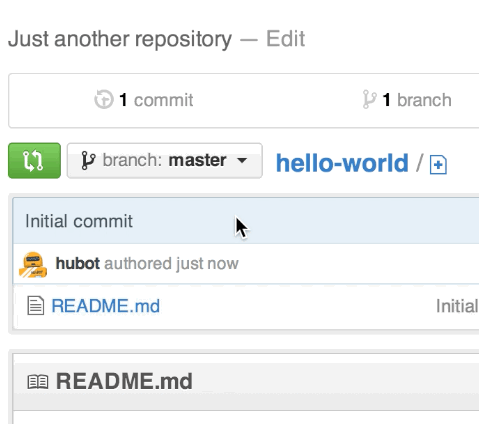
现在你有两个分支,主人和自述编辑。它们看起来完全一样,但时间不长!,接下来,我们会将我们的更改添加到新分支。
第三步:进行并提交更改
现在您正在使用自述文件编辑分支的代码视图,该分支是主副本。我们可以来做一些编辑。
在GitHub上,保存的更改称为提交。每个提交都有一个关联的提交消息,它是解释问什么进行特定更改的说明。提交消息捕获您所做更改的历史记录,所以其他贡献者可以了解您所做的工作以及原因。
进行并提交更改
1 点击readme.md文件。
2 点击 铅笔图标在文件视图的右上角进行编辑。
铅笔图标在文件视图的右上角进行编辑。
3 在编辑器中,写一些关于你自己的信息。
4 编写描述您的更改的的提交信息。
5 单机提交按钮。
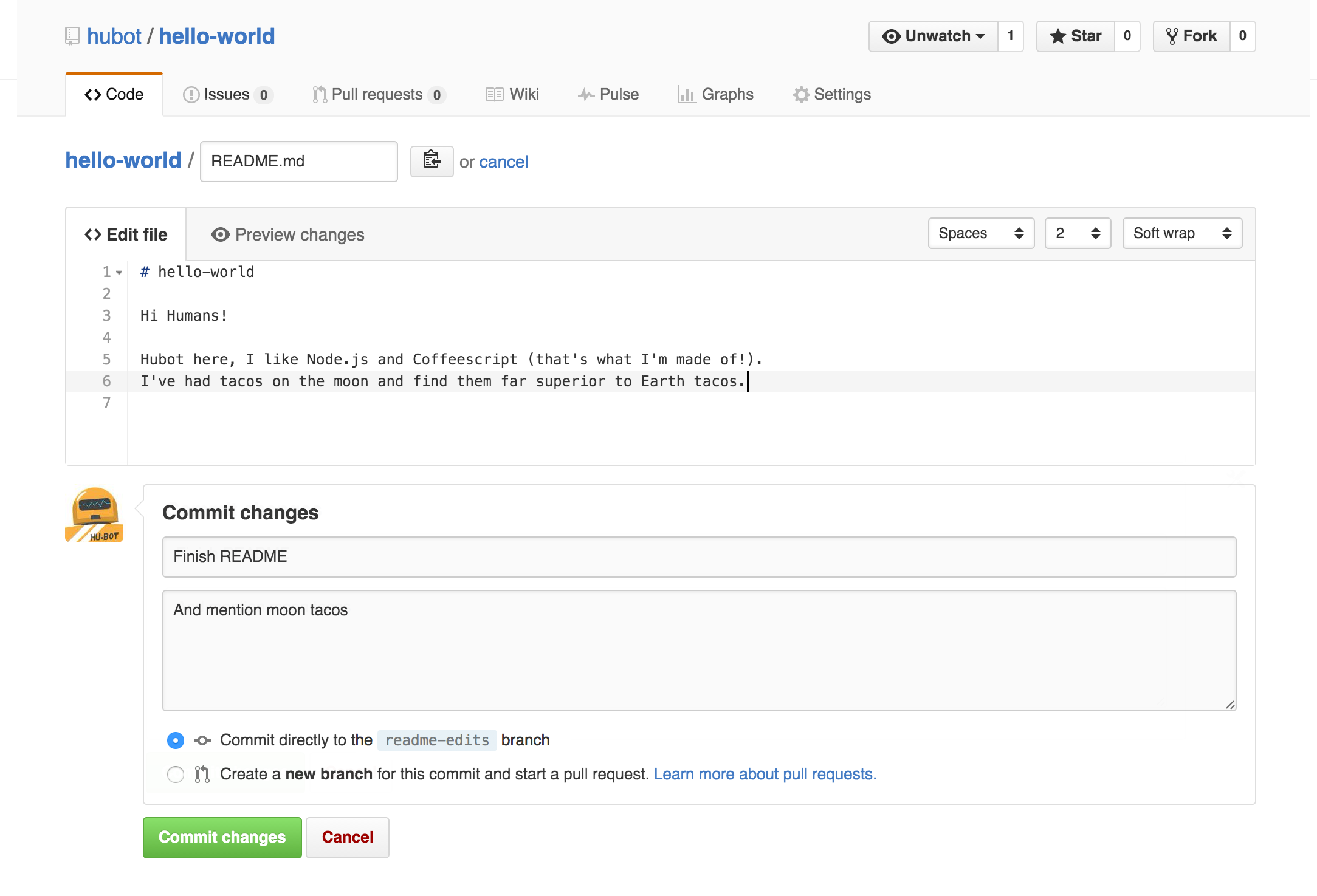
这些更改将仅针对自述文件编辑分支上的readme文件进行,因此,此分支包含的内容与主文件不同。
第四步:打开合并请求
现在您的分支已经发生变化,您可以打开一个拉取请求。
合并请求是GitHub协作的核心。当你打开一个拉取请求时,你正在提出你的改变,并要求有人审查并提交你的贡献,并将它们合并到他们的分支中。拉取请求显示来自两个分支内容的差异或差异。更改,添加和减去以绿色和红色显示。
一旦你提交了,你甚至可以在代码完成之前打开一个pull请求并开始讨论。
通过在您的拉取请求消息中使用GitHub的@mention系统,您可以要求特定人员或团队提供反馈,无论他们是否在大厅或10个时区以外。
你甚至可以在自己的仓库中打开pull请求并自己合并它们。在开展大型项目之前,学习GitHub流程是一种很好的方式。
打开合并请求以更改自述文件
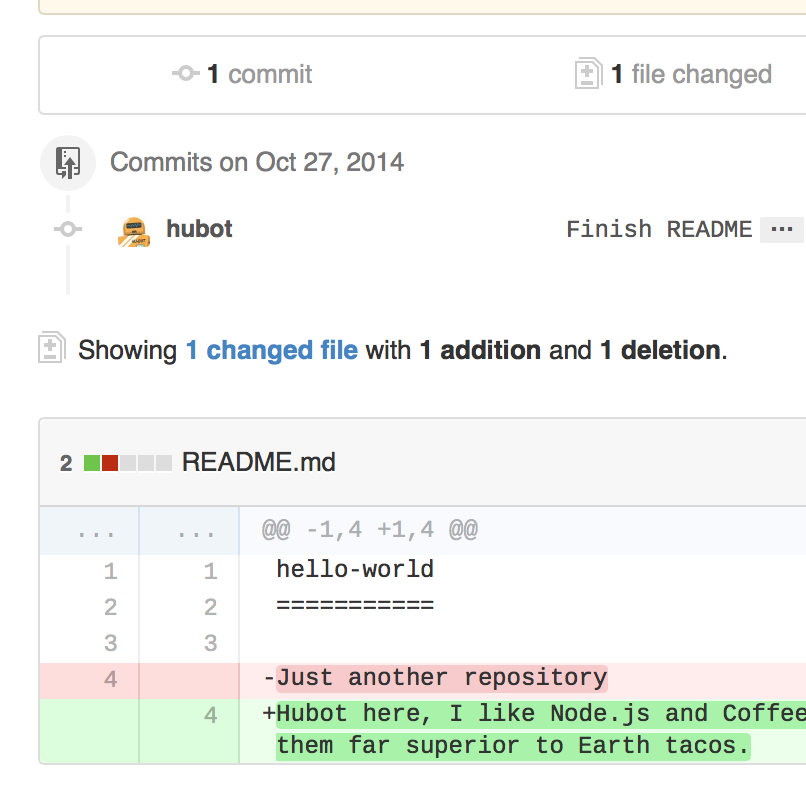
完成消息之后,请点击创建拉取请求!
第五步:合并您的请求
在这最后一步中,是时候把你的修改结合在一起了-将你的自述编辑分支合并到主分支中。
1 点击绿色合并拉取请求按钮,将更改合并到主数据库中。
2 点击确认合并。
3 继续操作,删除分支,因为他的更改已经合并到了紫色框中的删除分支按钮。

庆祝!
通过查看本文,您已经学会了创建一个项目并在GitHub上拉取请求!
以下是您在本文中完成的任务:
创建了一个开源库
开始并管理一个新的分支
更改了一个文件并将这些更改提交给GitHub
打开并和并拉取请求
要详细了解pull request的功能,推荐阅读GitHub流程指南。您也可以访问GitHub Explore并参与开源项目 。
。



